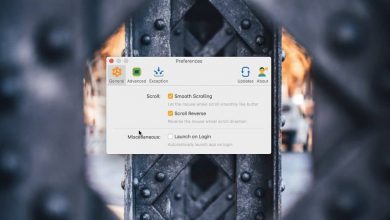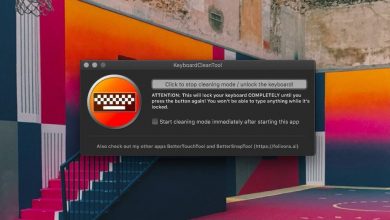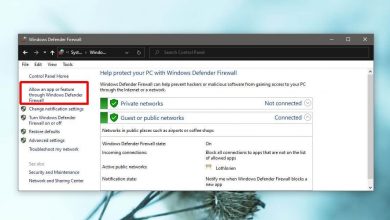Comment utiliser la vignette de capture d’écran flottante sur macOS
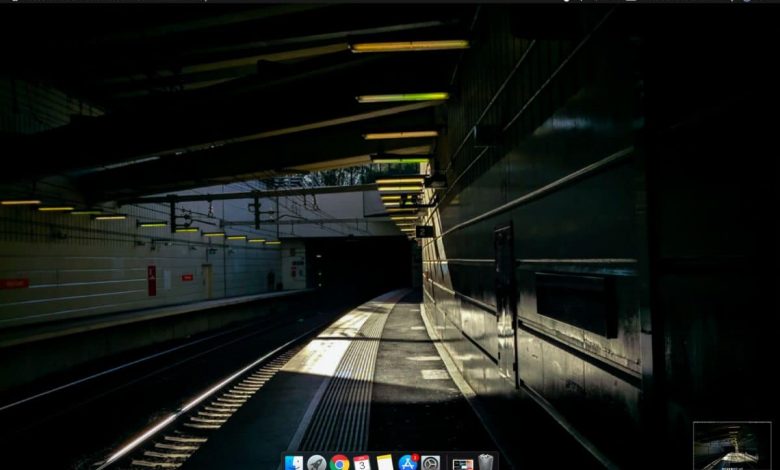
macOS a toujours eu la possibilité de prendre une capture d’écran, mais il y a certaines versions, la fonctionnalité a été légèrement modifiée de sorte que lorsque vous prenez une capture d’écran, vous obtenez une vignette flottante dans le coin inférieur droit. Cette fonctionnalité a également été ajoutée à iOS où elle a une portée beaucoup plus limitée. La vignette de capture d’écran flottante a en fait un but au-delà d’être une représentation visuelle d’une capture d’écran qui a été capturée. Voici comment utiliser la vignette de capture d’écran flottante sur macOS.
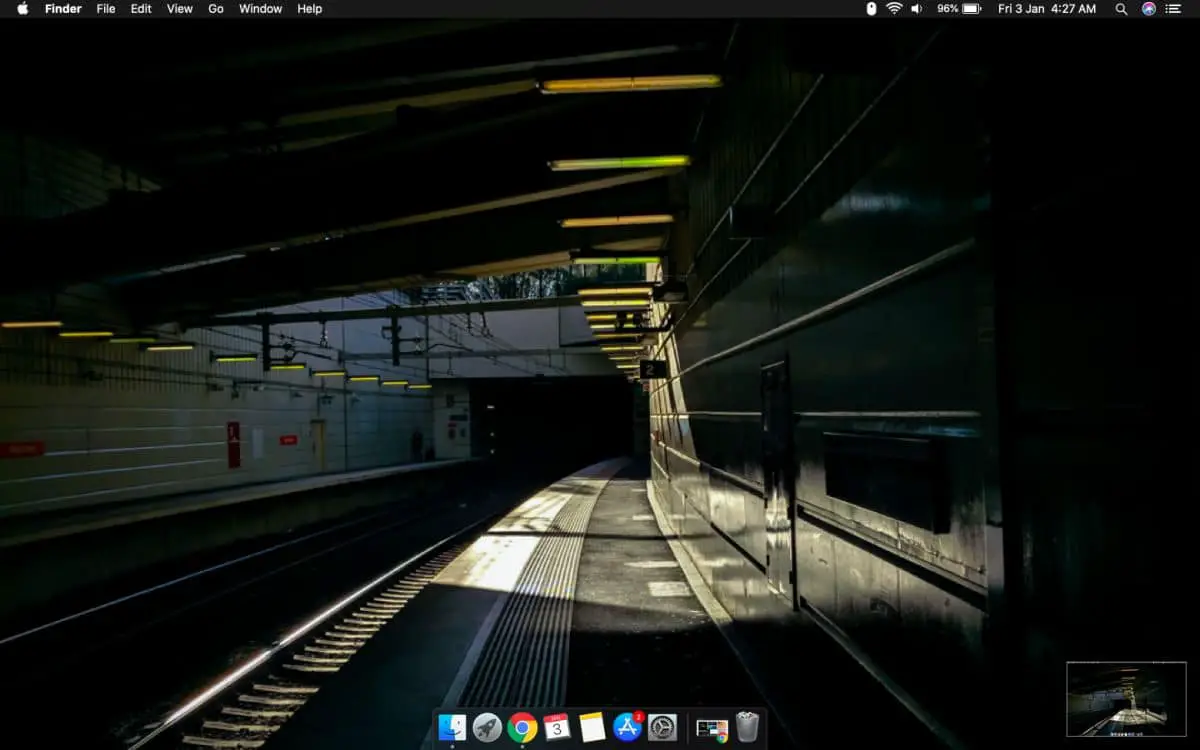
> Modifier>
Cliquez sur la vignette pour ouvrir automatiquement la capture d’écran dans Aperçu avec les outils d’annotation visibles. Vous pouvez ensuite procéder à la modification de la capture d’écran, c’est-à-dire dessiner dessus, saisir du texte, dessiner des formes, la rogner ou la redimensionner. C’est essentiellement ce qui se passe lorsque vous appuyez sur la même vignette de capture d’écran sur un iPhone ou un iPad. Pour enregistrer la capture d’écran, cliquez sur Terminé. Pour le supprimer, cliquez sur l’icône de la corbeille.
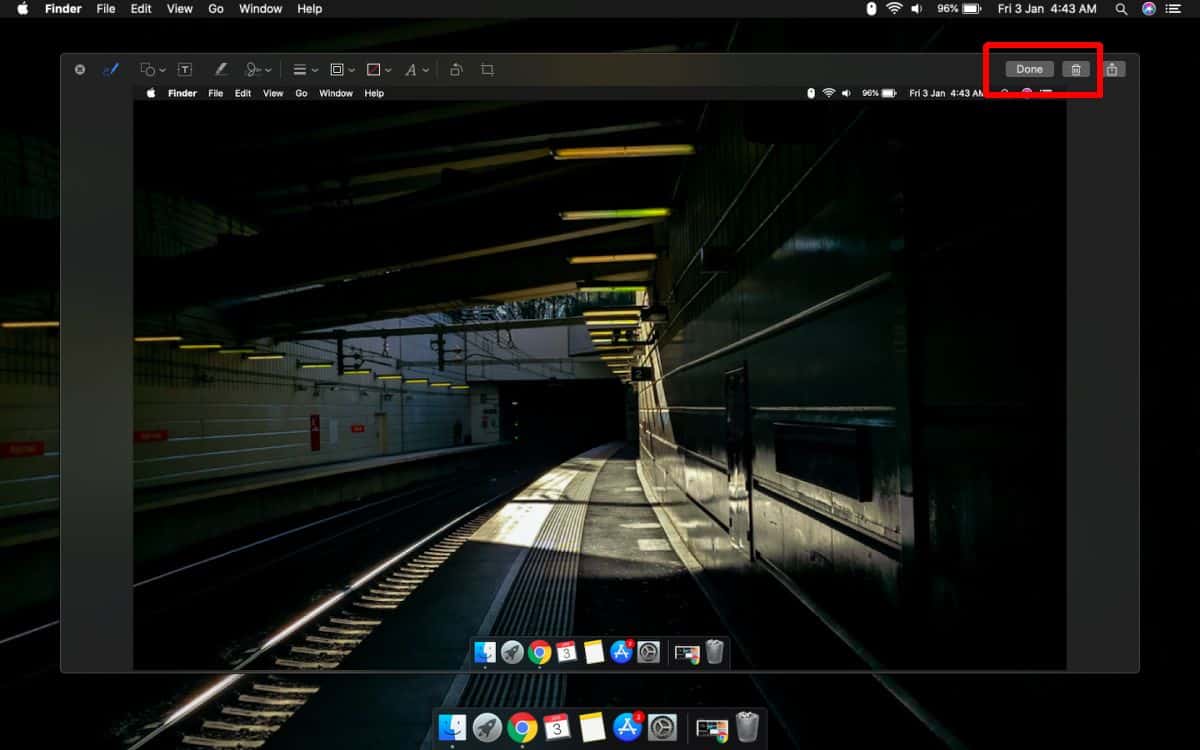
> Déplacer>
La fonction d’édition est surtout connue pour son homologue iOS, mais la vignette de capture d’écran flottante vous permet également d’enregistrer la capture d’écran où vous le souhaitez. Si vous ne faites rien et laissez la vignette disparaître d’elle-même, la capture d’écran sera enregistrée à son emplacement par défaut, mais si vous faites glisser la vignette vers un autre dossier dans le Finder, ou si vous la déposez simplement dans une application qui peut accepter le type de fichier, par exemple l’application Messages, vous pouvez enregistrer la capture d’écran dans un dossier ou la partager / l’ajouter / l’ouvrir dans l’application.
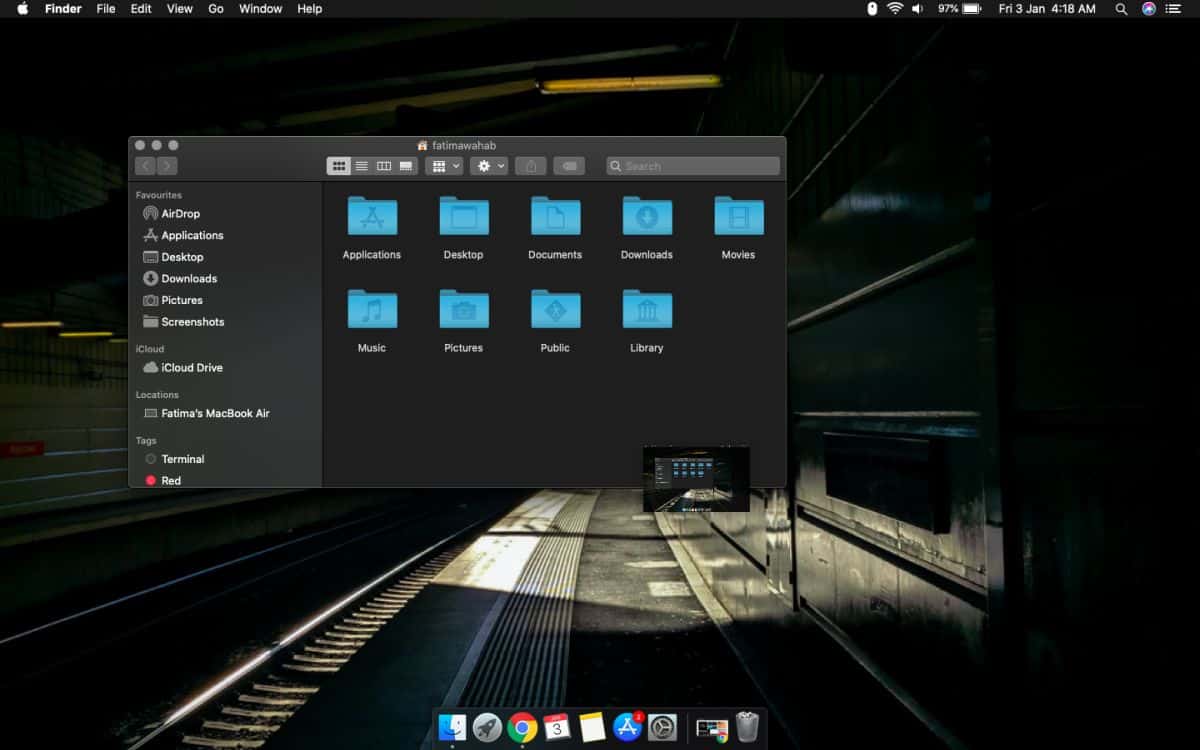
> Ceci> est également utile lorsque vous avez besoin d’une capture d’écran dans un but particulier, mais que vous n’avez pas besoin de conserver une copie à long terme. Vous pouvez simplement ajouter la capture d’écran à l’application dans laquelle vous souhaitez l’utiliser et ne pas avoir à revenir en arrière et à la supprimer plus tard.
La vignette apparaît dans la plupart des cas, mais si vous configurez macOS pour copier une capture d’écran dans le presse-papiers au lieu de l’enregistrer directement dans un fichier , la vignette n’apparaîtra pas. C’est un inconvénient malheureux, mais il faut s’y attendre car aucun fichier réel n’est créé pour que vous puissiez le modifier ou le déplacer. Le fichier est copié dans le presse-papiers afin que vous puissiez le coller dans n’importe quelle application prenant en charge le type de fichier avec le raccourci Commande + V.